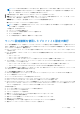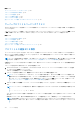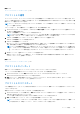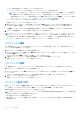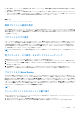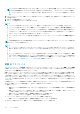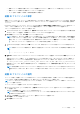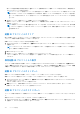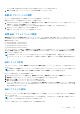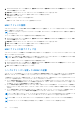Users Guide
Table Of Contents
- PowerEdge M1000e 向け Dell Chassis Management Controller バージョン 6.10 ユーザーズ ガイド
- 概要
- CMC のインストールと設定
- CMC へのログイン
- ファームウェアのアップデート
- CMC ファームウェアのダウンロード
- 署名済みの CMC ファームウェアイメージ
- 現在インストールされているファームウェアのバージョンの表示
- CMC ファームウェアのアップデート
- iKVM ファームウェアのアップデート
- IOM インフラストラクチャデバイスファームウェアのアップデート
- ウェブインタフェースを使用したサーバー iDRAC ファームウェアのアップデート
- RACADM を使用したサーバー iDRAC ファームウェアのアップデート
- サーバーコンポーネントファームウェアのアップデート
- CMC を使用した iDRAC ファームウェアのリカバリ
- シャーシ情報の表示とシャーシとコンポーネントの正常性状態の監視
- CMC の設定
- CMC ネットワーク LAN 設定の表示と変更
- CMC ネットワークおよびログインセキュリティ設定の実行
- CMC の仮想 LAN タグプロパティ
- 連邦情報処理標準(FIPS)
- サービスの設定
- CMC 拡張ストレージカードの設定
- シャーシグループのセットアップ
- 証明書の取得
- シャーシ構成プロファイル
- シャーシ設定プロファイルを使用した RACADM での複数の CMC の設定
- 構成ファイルを使用した RACADM での複数の CMC の設定
- CMC セッションの表示と終了
- ファンの拡張冷却モードの設定
- サーバーの設定
- スロット名の設定
- iDRAC ネットワークの設定
- iDRAC VLAN タグの設定
- 最初の起動デバイスの設定
- サーバーでの FlexAddress の設定
- リモートファイル共有の設定
- サーバー設定複製を使用したプロファイル設定の実行
- サーバープロファイルページへのアクセス
- プロファイルの追加または保存
- プロファイルの適用
- プロファイルのインポート
- プロファイルのエクスポート
- プロファイルの編集
- プロファイルの削除
- プロファイル設定の表示
- 保存プロファイル設定の表示
- プロファイルログの表示
- 完了ステータス、ログ表示、およびトラブルシューティング
- プロファイルの Quick Deploy
- サーバープロファイルのスロットへの割り当て
- 起動 ID プロファイル
- 起動 ID プロファイルの保存
- 起動 ID プロファイルの適用
- 起動 ID プロファイルのクリア
- 保存起動 ID プロファイルの表示
- 起動 ID プロファイルのインポート
- 起動 ID プロファイルのエクスポート
- 起動 ID プロファイルの削除
- 仮想 MAC アドレスプールの管理
- MAC プールの作成
- MAC アドレスの追加
- MAC アドレスの削除
- MAC アドレスの非アクティブ化
- シングルサインオンを使った iDRAC の起動
- CMC ウェブインタフェースからのリモートコンソールの起動
- アラートを送信するための CMC の設定
- ユーザーアカウントと権限の設定
- ユーザーのタイプ
- ルートユーザー管理者アカウント設定の変更
- ローカルユーザーの設定
- Active Directory ユーザーの設定
- サポートされている Active Directory の認証機構
- 標準スキーマ Active Directory の概要
- 標準スキーマ Active Directory の設定
- 拡張スキーマ Active Directory の概要
- 拡張スキーマ Active Directory の設定
- 汎用 LDAP ユーザーの設定
- シングルサインオンまたはスマートカードログイン用 CMC の設定
- CMC にコマンドラインコンソールの使用を設定する方法
- FlexAdress および FlexAddress Plus カードの使用
- FlexAddress について
- FlexAddress Plus について
- FlexAddress および FlexAddress Plus の比較
- FlexAddress のアクティブ化
- FlexAddress Plus のアクティブ化
- FlexAddress 有効化の検証
- FlexAddress の非アクティブ化
- FlexAddress の設定
- WWN/MAC アドレスの情報の表示
- ウェブインタフェースを使用した基本 WWN/MAC アドレス情報の表示
- ウェブインタフェースを使用した詳細 WWN/MAC アドレス情報の表示
- RACADM を使用した WWN/MAC アドレス情報の表示
- ワールドワイド名またはメディアアクセスコントロール ID の表示
- コマンドメッセージ
- FlexAddress DELL ソフトウェア製品ライセンス契約
- 入出力ファブリックの管理
- ファブリック管理の概要
- 無効な構成
- 初回電源投入シナリオ
- IOM 正常性の監視
- ウェブインタフェースを使用した入出力モジュールのアップリンクおよびダウンリンク状態の表示
- ウェブインタフェースを使用した入出力モジュール FCoE セッション情報の表示
- Dell PowerEdge M 入出力アグリゲータのスタッキング情報の表示
- IOM 用ネットワークの設定
- 工場出荷時のデフォルト設定への IMO のリセット
- CMC ウェブインタフェースを使用した IOM ソフトウェアのアップデート
- IOA GUI
- 入出力アグリゲータモジュール
- IOM 用 VLAN の管理
- IOM の電源制御操作の管理
- IOM のための LED 点滅の有効化または無効化
- iKVM の設定と使用
- 電力の管理と監視
- トラブルシューティングとリカバリ
- LCD パネルインタフェースの使用
- よくあるお問い合わせ
- 使用事例シナリオ
1. サーバープロファイル のページに移動します。起動 ID プロファイル > 仮想 MAC アドレスプールの管理 のセクションで、MAC
アドレスの追加 をクリックします。
2. 開始 MAC アドレス のフィールドに、MAC アドレスプールの開始 MAC アドレスを入力します。
3. MAC アドレスの数 のフィールドに、追加する MAC アドレスの数を入力します。
有効な値は 1 から 3000 です。
4. OK をクリックして、MAC アドレスを追加します。
詳細については、『CMC
オンラインヘルプ』
を参照してください。
MAC アドレスの削除
CMC ウェブインタフェースにある MAC アドレスの削除 のオプションを使用して、ネットワーク共有から MAC アドレスの範囲を
指定して削除することができます。
メモ: MAC アドレスがノード上でアクティブになっている場合、またはプロファイルに割り当てられている場合は、削除する
ことはできません。
ネットワーク共有から MAC アドレスを削除するには次の手順を実行します。
1. サーバープロファイル のページに移動します。起動 ID プロファイル > 仮想 MAC アドレスプールの管理 のセクションで、MAC
アドレスの削除 をクリックします。
2. 開始 MAC アドレス のフィールドに、MAC アドレスプールの開始 MAC アドレスを入力します。
3. MAC アドレスの数 のフィールドに、削除する MAC アドレスの数を入力します。
4. OK をクリックして、MAC アドレスを削除します。
MAC アドレスの非アクティブ化
CMC ウェブインタフェースの MAC アドレスの非アクティブ化 オプションを使用して、アクティブになっている MAC アドレスを
非アクティブ化することができます。
メモ: サーバーが ID のクリア 処置に反応していない場合、または MAC アドレスがいずれのサーバーでも使用されていない場合
にのみ、MAC アドレスの非アクティブ化 のオプションを使用してください。
ネットワーク共有から MAC アドレスを削除するには次の手順を実行します。
1. サーバープロファイル のページに移動します。起動 ID プロファイル > 仮想 MAC アドレスプールの管理 のセクションで、非ア
クティブ化したいアクティブな MAC アドレスを選択します。
2. MAC アドレスの非アクティブ化 をクリックします。
シングルサインオンを使った iDRAC の起動
CMC は、サーバーなどの個別シャーシコンポーネントの限定された管理機能を提供します。これらの各コンポーネントの完全な管
理のため、CMC は、サーバーの管理コントローラ(iDRAC)のウェブベースインタフェースの起動ポイントを提供しています。
この機能はシングルサインオンを使用するため、ユーザーは一度ログインすると、二度目からは、ログインをせずに iDRAC ウェブ
インタフェースを起動できます。シングルサインオンポリシーは以下のようになります。
● サーバー管理者の権限を持つ CMC のユーザーは、シングルサインオンで自動的に iDRAC にログインします。iDRAC のサイトに
ログインすると、管理者権限がそのユーザーに自動的に付与されます。これは、そのユーザーが iDRAC のアカウントを持ってい
ない場合や、アカウントに管理者権限がない場合でも同様です。
● サーバー管理者の権限を 持たない CMC ユーザーでも、iDRAC に同じアカウントがある場合は、シングルサインオンで自動的に
iDRAC にログインします。iDRAC のサイトにログインすると、iDRAC アカウントに対して作成された権限がそのユーザーに付与
されます。
● サーバー管理者の権限、または iDRAC に同じアカウントを持たない CMC ユーザーは、シングルサインオンで自動的に iDRAC に
ログインしません。このユーザーが iDRAC GUI の起動 をクリックすると、iDRAC ログインページが表示されます。
メモ: ここで言う「同じアカウント」とは、ユーザーが CMC および iDRAC にパスワードが一致する同じログイン名を持っている
ということです。同じログイン名で、パスワードが一致しないユーザーは、同じアカウントを持つと見なされます。
メモ: その場合、ユーザーは、iDRAC のログインページが表示されます(前述のシングルサインオンの 3 つ目の項目参照)。
メモ: iDRAC ネットワーク LAN が無効(LAN 無効=オフ)の場合は、シングルサインオンは利用できません。
120 サーバーの設定